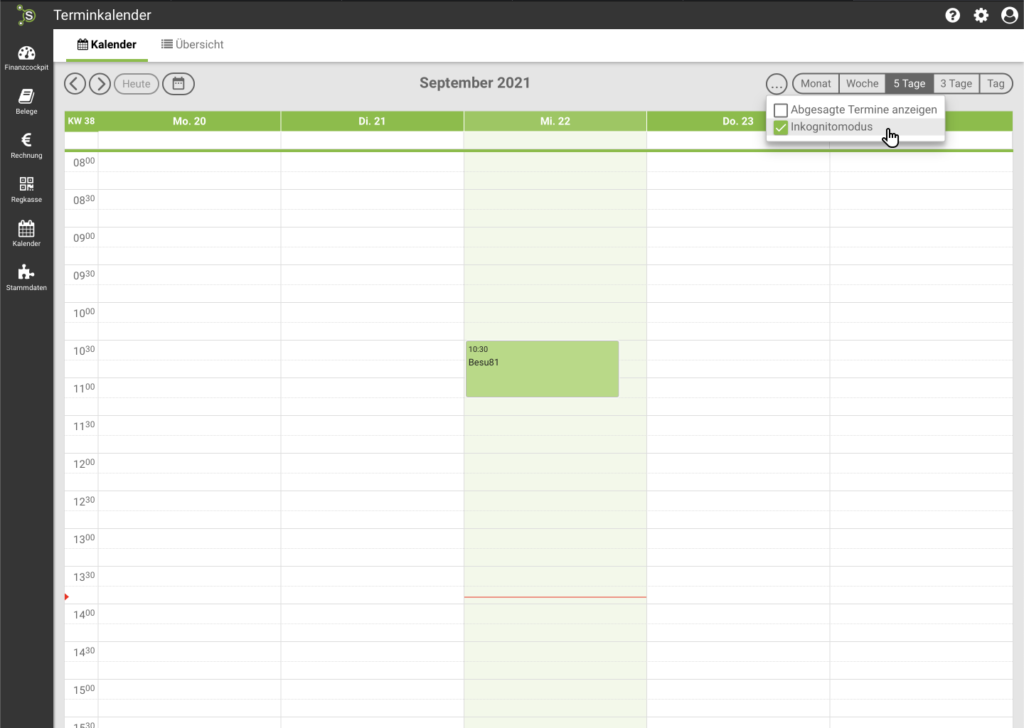In unserem Hilfe-Center findest du Infos zu allen Einstellungen und Funktionen in smartEPU.
Kalender und Termine
Wenn du dich in unserem Kalender noch nicht optimal zurechtfindest und dir bei der Handhabung von Terminen unsicher bist, kann dir dieser Artikel bestimmt weiterhelfen.
Terminverwaltung im Kalender
Kalendernavigation
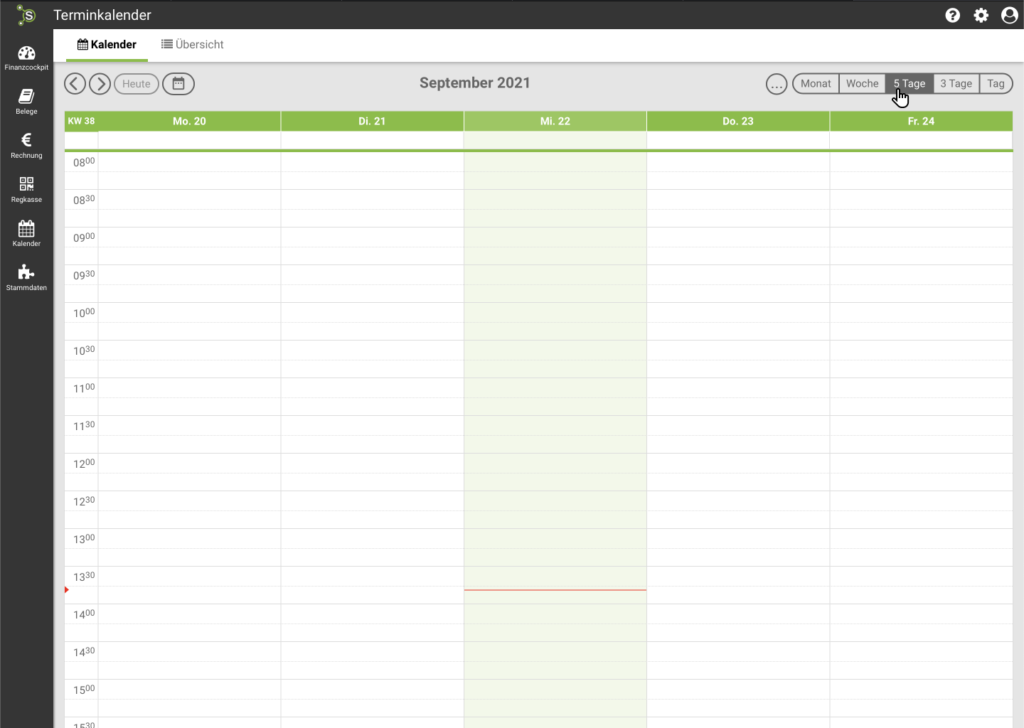
Je nach deinen Bedürfnissen kannst du im Kalender die Ansicht wechseln. Zur Verfügung stehen eine Monats-, eine Wochen- , eine 5-Tage-, eine 3-Tage- und eine Tagesansicht. Du kannst mit den Pfeilen, die nach rechts und links zeigen, in die Zukunft oder in die Vergangenheit wechseln. Springe jederzeit im Kalender zu einem bestimmten Tag oder zurück zur Ansicht mit dem heutigen Tag.
Neuen Termin anlegen
Um einen neuen Termin im Kalender einzutragen, klicke einfach am gewünschten Tag zur gewünschten Uhrzeit in das passende Kalenderfeld. Wähle den entsprechenden Kunden zum Termin. Falls du den Kunden noch nicht in den Stammdaten hinterlegt hast, kannst du hier direkt ein Stammblatt hinzufügen, indem du neben dem Feld „KundIn“ auf das „+“ Symbol klickst.
- Kalender aufrufen
- Mausklick auf den gewünschten Tag zur gewünschten Uhrzeit
- Daten eintragen
- Speichern
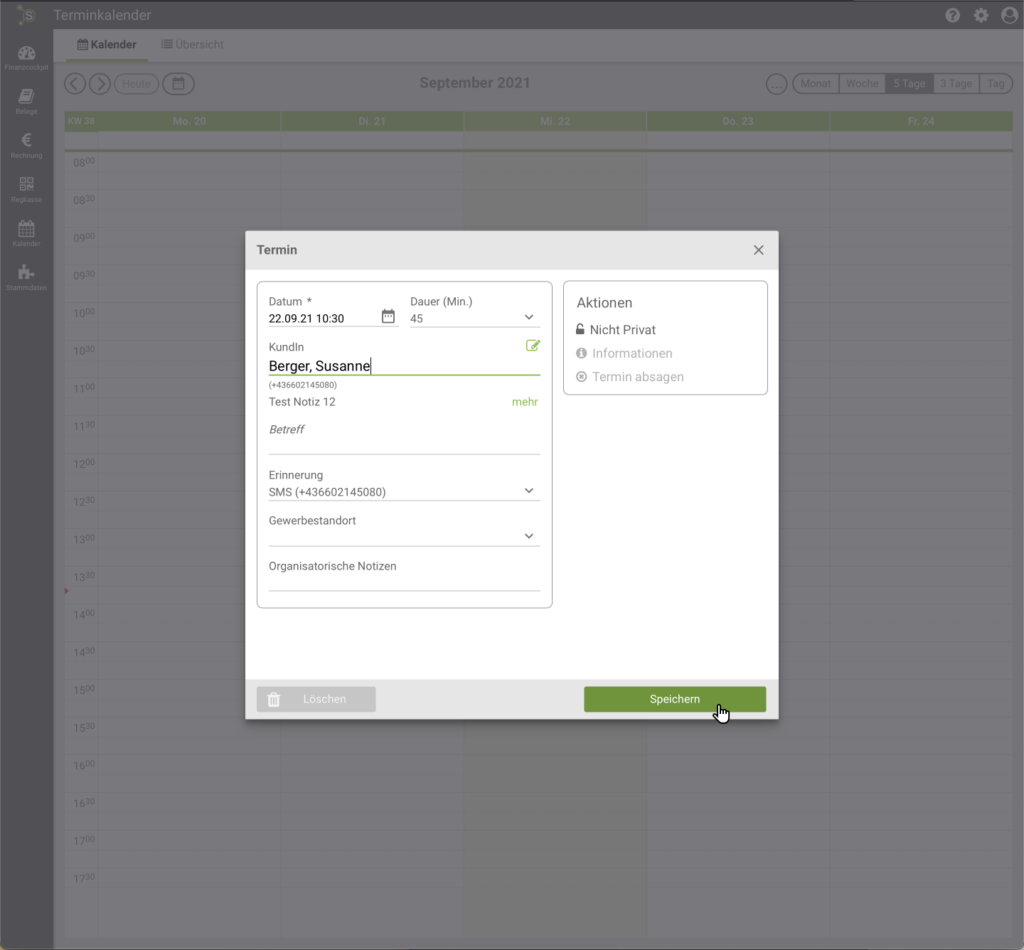
Termin verschieben
Angelegte Termine lassen sich entweder durch Drag & Drop verschieben oder das Datum und die Uhrzeit kann durch erneutes Klicken auf den angelegten Termin geändert werden.
Terminübersicht
Willst du alle die bereits vereinbarten Termine zu einen bestimmten Kunden einsehen? Dann gehe bitte folgendermaßen vor:
- > Kalender aufrufen > Reiter Übersicht öffnen > Name des Kunden eingeben
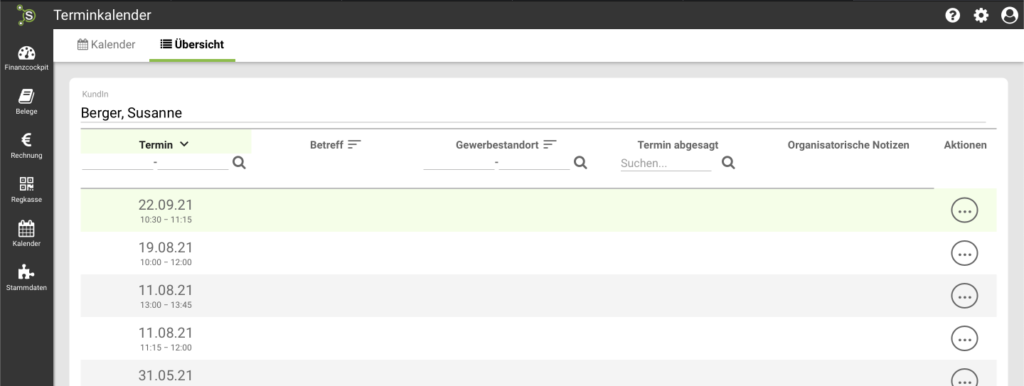
Inkognitomodus Kalender
Für mehr Diskretion gibt es die Möglichkeit im Kalender den Inkognitomodus zu aktivieren. So kannst du Termine anonymisiert im Kalender eintragen und das direkt mit den Kunden. Wenn du den Inkognitomodus deaktivierst, siehst du wieder alle Informationen auf einen Blick.
Gehe dafür direkt in den Kalender und wähle den Aktionsbutton (…) und aktiviere mit dem grünen Haken den Inkognitomodus.